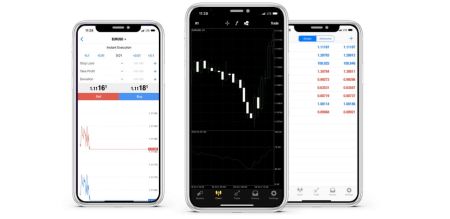Kuidas iPhone'i jaoks alla laadida, installida ja sisse logida XM MT4
XM MT4 iPhone'i jaoks pakub kauplejatele võimsat mobiilsideplatvormi turgude jälgimiseks, tehingute täitmiseks ja kontode haldamiseks igal ajal ja igal pool. Oma intuitiivsete liidese ja vastupidavate funktsioonidega pakub rakendus paindlikkust ja mugavust, mida tänapäevased kauplejad vajavad.
Ükskõik, kas olete algaja või kogenud kaupleja, on XM MT4 seadistamine oma iPhone'is sirgjooneline protsess. See juhend tutvustab teid allalaadimise, installimise ja sisselogimise sammud, tagades, et saate hõlpsalt oma kauplemiskontole juurde pääseda.
Ükskõik, kas olete algaja või kogenud kaupleja, on XM MT4 seadistamine oma iPhone'is sirgjooneline protsess. See juhend tutvustab teid allalaadimise, installimise ja sisselogimise sammud, tagades, et saate hõlpsalt oma kauplemiskontole juurde pääseda.
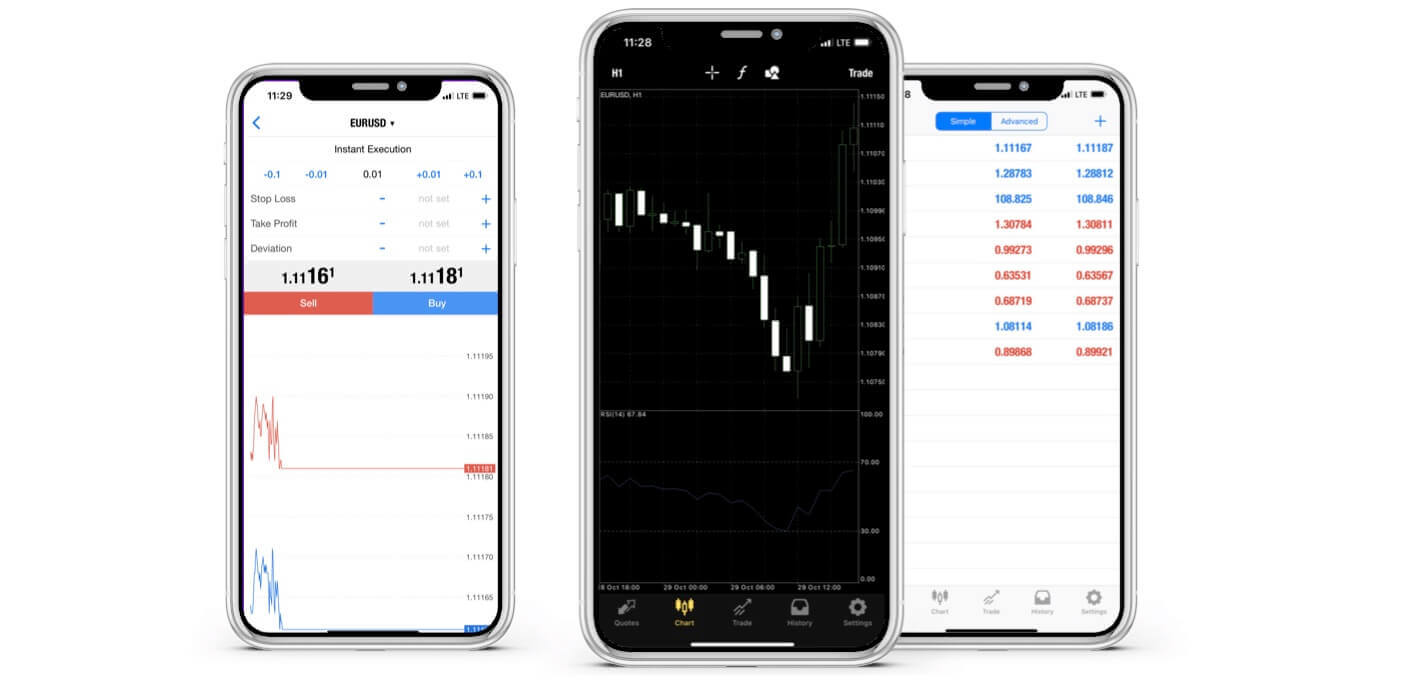
Miks on XM MT4 iPhone Trader parem?
XM MT4 iPhone Trader võimaldab teil pääseda oma kontole juurde iPhone'i algrakenduses sama sisselogimise ja parooliga, mida kasutate arvutis või Macis oma kontole juurdepääsuks.
XM MT4 iPhone Traderi funktsioonid
- 100% iPhone'i algrakendus
- MT4 konto täielik funktsionaalsus
- 3 diagrammi tüübid
- 30 Tehnilised näitajad
- Täielik kauplemisajaloo ajakiri
- Sisseehitatud uudiste funktsioon koos push-teavitustega
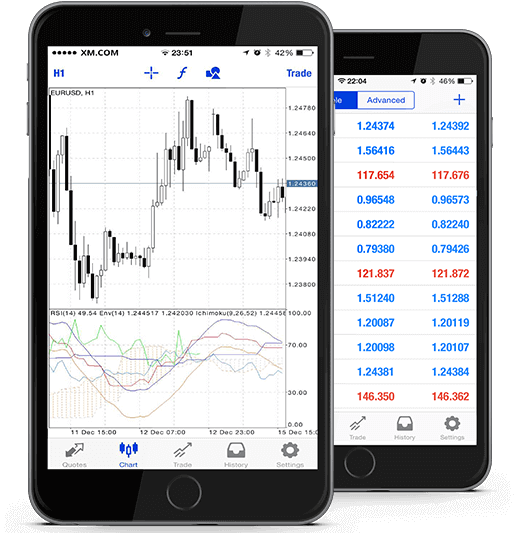
Kuidas pääseda juurde XM iPhone MT4-le
1. samm
- Avage oma iPhone'is App Store või laadige rakendus alla siit .
- Leidke App Store'is MetaTrader 4, sisestades otsinguväljale termini MetaTrader 4
- Tarkvara oma iPhone'i installimiseks klõpsake ikooni MetaTrader 4.
Laadige MT4 iOS-i rakendus kohe alla
2. samm
- Nüüd palutakse teil valida olemasoleva kontoga sisselogimine / demokonto avamine,
- Klõpsates kas Logi sisse olemasoleva kontoga/Ava demokonto, avaneb uus aken,
- Sisestage otsinguväljale XM
- Klõpsake ikooni XMGlobal-Demo, kui teil on demokonto, või XMGlobal-Real, kui teil on päris konto
3. samm
- Sisestage oma sisselogimine ja parool,
- Alustage oma iPhone'is kauplemist
XM MT4 KKK
Kuidas ma leian oma serveri nime MT4-st (PC/Mac)?
Klõpsake nuppu Fail - klõpsake "Ava konto", mis avab uue akna, "Kaubeldusserverid" - kerige alla ja klõpsake "Lisa uus maakler" märgil +, seejärel tippige XM ja klõpsake "Skanni".Kui skannimine on tehtud, sulgege see aken, klõpsates nuppu "Tühista".
Pärast seda proovige uuesti sisse logida, klõpsates "Fail" - "Logi sisse kauplemiskontole", et näha, kas teie serveri nimi on seal.